Specialiųjų simbolių įterpimas į Word 2010
Kartais gali prireikti įterpti neįprastą simbolį į Word 2010 dokumentą. Perskaitykite, kaip lengvai tai padaryti su mūsų patarimais ir simbolių sąrašu.
2010 m. išleista „Microsoft Word“ yra geresnė nei bet kada anksčiau. Susipažinkite su Word ekranu ir išmokite juostelės sąsajos išdėstymą. Taip pat peržiūrėkite daugybę nuorodų, patarimų ir gudrybių, kurios jums gali būti naudingos.
Jei esate susipažinę su ankstesnėmis „Microsoft Word“ versijomis, „Word 2010“ galite rasti keletą dalykų. Norėdami susiorientuoti, naudokite šią patogią figūrą.
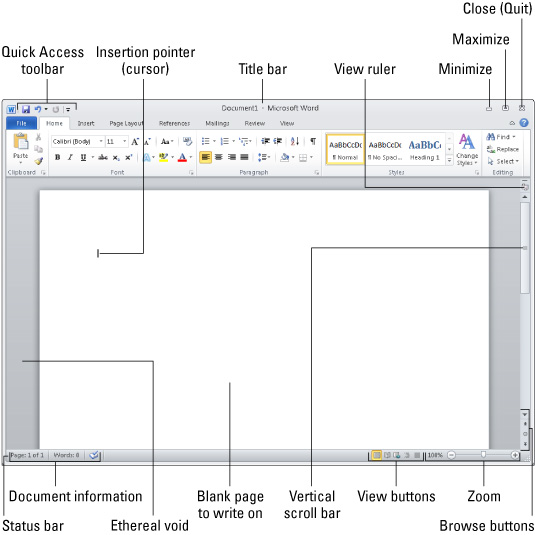
Atsiradus Microsoft Office 2007, pirmą kartą buvo pristatyta juostos sąsaja. Yra keletas „Word 2010“ skirtumų. Toliau pateiktame paveikslėlyje parodytos svarbios juostelės dalys, kurias reikia nepamiršti.
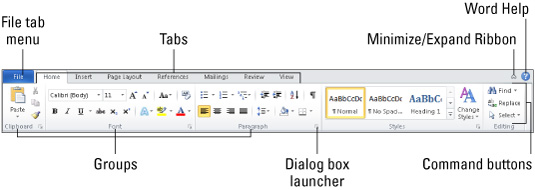
Žinoma, meniu yra nuostabus, bet tas paspaudimas gali būti ne pats greičiausias būdas ką nors padaryti. Perskaitykite šią lentelę, kurioje rasite daugybę „Microsoft Word 2010“ siūlomų nuorodų.
Juda į d ocument
| Paspauskite Tai | Norėdami perkelti įterpimo žymeklį čia |
|---|---|
| ↑ | Viena teksto eilute aukštyn |
| ↓ | Viena teksto eilute žemyn |
| → | Teisingas veikėjas |
| ← | Paliko vieną veikėją |
| Ctrl + ↑ | Viena pastraipa aukštyn |
| Ctrl + ↓ | Viena pastraipa žemyn |
| Ctrl+→ | Teisingas vienas žodis |
| Ctrl + ← | Paliko vieną žodį |
| PgUp | Vienu ekranu aukštyn |
| PgDn | Vienu ekranu žemyn |
| Pabaiga | Iki dabartinės eilutės pabaigos |
| Namai | Norėdami pradėti dabartinę eilutę |
| „Ctrl“ + „Pagrindinis“. | Į dokumento viršų |
| Ctrl+End | Į dokumento apačią |
M OST c ommon k ÉY c ommands
| Paspauskite Tai | Padaryti tai |
|---|---|
| Ctrl + C | Kopijuoti |
| Ctrl + X | Iškirpti |
| Ctrl + V | Įklijuoti |
| Ctrl + Z | Anuliuoti |
Text- f ormatting k EY c ommands
| Padaryti tai | Paspauskite Tai |
|---|---|
| Paryškintas | Ctrl + B |
| Kursyvas | Ctrl + I |
| Pabraukite | Ctrl + U |
| Dvigubas pabraukimas | Ctrl + Shift + D |
| Žodis pabrauktas | Ctrl + Shift + W |
| Mažos raidės | Ctrl + Shift + K |
| Viršutinis indeksas | Ctrl + Shift ++ |
| Pradinis indeksas | Ctrl+= |
| Ištrinti formatavimą | Ctrl + tarpo klavišas |
| Padidinkite šrifto dydį | Ctrl + Shift +> |
| Sumažinti šrifto dydį | Ctrl + Shift + |
| VISOS DIDŽIOSIOS raidės | Ctrl + Shift + A |
| Šriftas | Ctrl + Shift + F |
| Taško dydis | Ctrl + Shift + P |
| Šrifto dialogo langas | Ctrl + D |
Pastraipos f ormatavimo k ey c komandos
| Padaryti tai | Paspauskite Tai |
|---|---|
| Centrinis tekstas | Ctrl + E |
| Lygiuoti į kairę | Ctrl + L |
| Išlygiuoti į dešinę | Ctrl + R |
| Vienos eilutės tarpai | Ctrl+1 |
| 1½ eilučių tarpas | Ctrl + 5 |
| Dviejų eilučių tarpai | Ctrl+2 |
| Pateisinti | Ctrl + J |
| Pastraipa įtrauka | Ctrl + M |
| Panaikinti įtrauką | Ctrl + Shift + M |
| Kabanti įtrauka | Ctrl + T |
| Atkabinti įtrauką | Ctrl + Shift + T |
Bendra Word K ey c ommands
| Funkcija / veiksmas | Paspauskite Tai |
|---|---|
| Pagalba | F1 |
| Atšaukti | Pabegti |
| Eik atgal | Shift + F5 |
| Naujas dokumentas | Ctrl + N |
| Atviras | Ctrl + O |
| Spausdinti | Ctrl+P |
| Uždaryti | Ctrl + W |
| Greitas išsaugojimas | Ctrl + S |
| Pakartokite | Ctrl + Y |
| Rasti | Ctrl+F |
| Rasti ir pakeisti | Ctrl + H |
| Rankinis puslapio pertraukimas | Ctrl+Enter |
Nedažni (bet u AUDINGA INFORMACIJA) Word k ey c ommands
| Funkcija / veiksmas | Paspauskite Tai |
|---|---|
| Eiti į | F5 |
| Rodyti Slėpti | Ctrl + Shift + 8 |
| Biuro mygtukų meniu | Alt + F |
| Stilių užduočių sritis | Ctrl + Shift + Alt + S |
| Spausdinimo peržiūra | Ctrl + Alt + I |
| Žodžių skaičius | Ctrl + Shift + G |
| Simbolio šriftas | Ctrl + Shift + Q |
| Spausdinimo maketo vaizdas | Ctrl + Alt + P |
| Juodraščio (įprastas) režimas | Ctrl + Alt + N |
| Kontūro režimas | Ctrl + Alt + O |
| Padalintas langas | Alt + Ctrl + S |
Patogu i nsert k ÉY c ommands
| Norėdami įterpti tai | Paspauskite Tai |
|---|---|
| Šios dienos data | Alt + Shift + D |
| Dabartinis laikas | Alt + Shift + T |
| Specialus įklijavimas | Alt + Ctrl + V |
| Išnaša | Alt + Ctrl + F |
| Pabaiga | Alt + Ctrl + D |
| komentuoti | Ctrl + Alt + M |
Kartais gali reikėti įterpti neįprastą simbolį ar simbolį į savo Word 2010 dokumentą. Apie tuos ypatingus laikus žr. tolesnę lentelę.
| Charakteris | Simbolis pagamintas | Raktų derinys |
|---|---|---|
| eurų | € | Ctrl + Alt + E |
| Prekės ženklas | ™ | Ctrl + Alt + T |
| Autorių teisės | © | Ctrl + Alt + C |
| Registruotas ženklas | ® | Ctrl + Alt + R |
| Ir brūkšnys | – | Ctrl + minuso ženklas (skaitmenų klaviatūroje) |
| Em brūkšnys | — | Alt + Ctrl + minuso ženklas (skaitmenų klaviatūroje) |
| Nepertraukiama erdvė | Ctrl + Shift + tarpo klavišas | |
| Nepertraukiamas brūkšnelis | Ctrl + Shift + - (brūkšnelis) |
Dirbdami su „Microsoft Word 2010“, nepamirškite šių naudingų patarimų ir gudrybių, kad ką nors atliktumėte greitai arba suformatuotų tekstą maloniau.
Norėdami pradėti naują puslapį, paspauskite Ctrl + Enter. Įterpiamas rankinis puslapio lūžis, kuris automatiškai priverčia naują puslapį.
Paspauskite „Shift“ + „Enter“, kad įterptumėte minkštą grąžą, kuris yra naudingas pertraukiant teksto eilutę, pvz., dokumento pavadinime arba adresu.
Naudokite skirtukus, kad išdėstytumėte tekstą. Niekada nenaudokite tarpų. Viskas, ko jums reikia, yra vienas skirtukas. Jei rašote daugiau nei vieną skirtuką, turite iš naujo nustatyti tabuliavimo taškus.
Visada naudokite vieną skirtuką tarp stulpelių, kad juos sulygintumėte. Tai palengvina informacijos redagavimą, jei turite tai padaryti.
Jei reikia pakeisti puslapio formatavimą dokumento viduryje, pradėkite naują skyrių.
Išsaugokite savo stilius šablone! Tokiu būdu galėsite juos naudoti kurdami naujus dokumentus, nereikės nuolat kurti iš naujo visų savo stilių.
Kartais gali prireikti įterpti neįprastą simbolį į Word 2010 dokumentą. Perskaitykite, kaip lengvai tai padaryti su mūsų patarimais ir simbolių sąrašu.
„Excel 2010“ naudoja septynias logines funkcijas – IR, FALSE, IF, IFERROR, NOT, OR ir TRUE. Sužinokite, kaip naudoti šias funkcijas efektyviai.
Sužinokite, kaip paslėpti ir atskleisti stulpelius bei eilutes programoje „Excel 2016“. Šis patarimas padės sutaupyti laiko ir organizuoti savo darbalapius.
Išsamus vadovas, kaip apskaičiuoti slankiuosius vidurkius „Excel“ programoje, skirtas duomenų analizei ir orų prognozėms.
Sužinokite, kaip efektyviai nukopijuoti formules Excel 2016 programoje naudojant automatinio pildymo funkciją, kad pagreitintumėte darbo eigą.
Galite pabrėžti pasirinktus langelius „Excel 2010“ darbalapyje pakeisdami užpildymo spalvą arba pritaikydami ląstelėms šabloną ar gradiento efektą.
Dirbdami su laiko kortelėmis ir planuodami programą „Excel“, dažnai pravartu lengvai nustatyti bet kokias datas, kurios patenka į savaitgalius. Šiame straipsnyje pateikiami žingsniai, kaip naudoti sąlyginį formatavimą.
Sužinokite, kaip sukurti diagramas „Word“, „Excel“ ir „PowerPoint“ programose „Office 365“. Daugiau informacijos rasite LuckyTemplates.com.
„Excel“ suvestinės lentelės leidžia kurti <strong>pasirinktinius skaičiavimus</strong>, įtraukiant daug pusiau standartinių skaičiavimų. Šiame straipsnyje pateiksiu detalius nurodymus, kaip efektyviai naudoti šią funkciją.
Nesvarbu, ar dievinate, ar nekenčiate Word gebėjimo išjuokti jūsų kalbos gebėjimus, jūs turite galutinį sprendimą. Yra daug nustatymų ir parinkčių, leidžiančių valdyti „Word“ rašybos ir gramatikos tikrinimo įrankius.





